WPS怎么进行截图
2025年08月06日
如何在WPS中进行截图操作?请说明步骤。
1、 第一步:打开WPS表格,如下图所示。
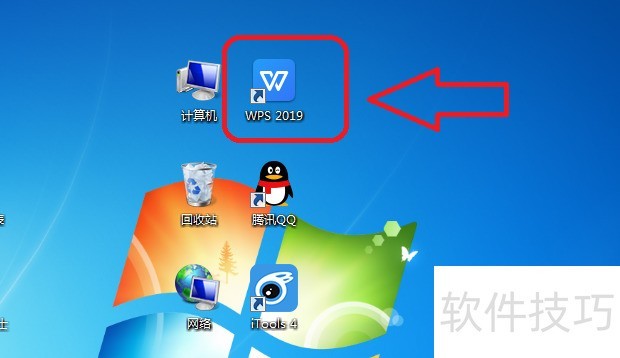
2、 第二步:然后点击“插入”,如下图所示。
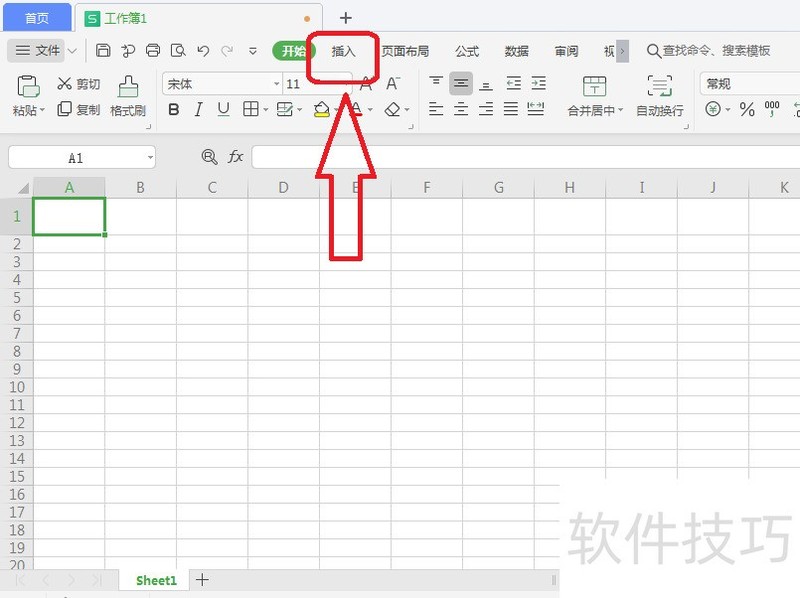
3、 第三步:然后再点击“截屏”,如下图所示。
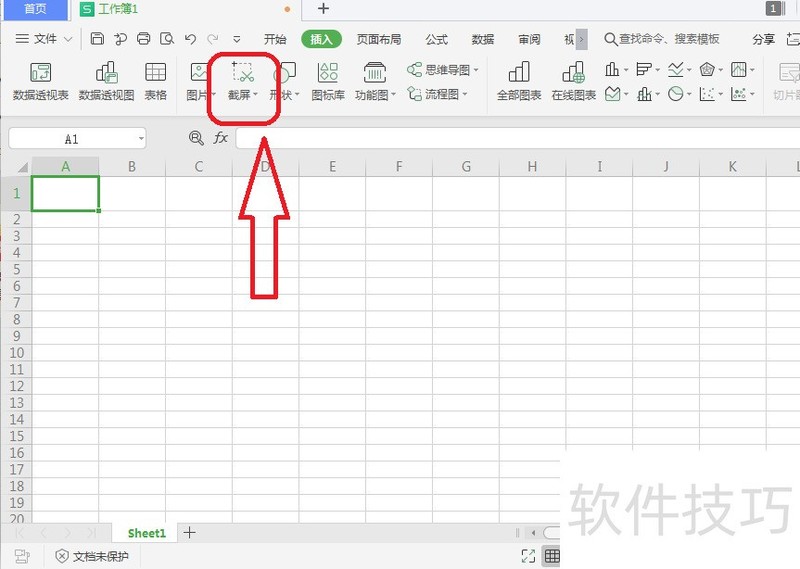
4、 第四步:使用鼠标左键画出需要截取的区域,如下图所示。
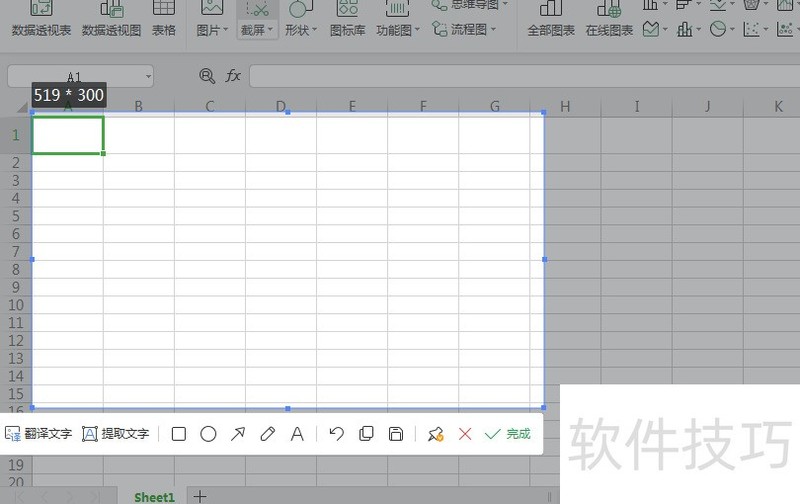
最新文章
随着科技的不断发展,办公软件也在不断地更新迭代。WPS Offic...
在日常办公中,我们经常需要处理各种文档,而Word作为最常用...
在当今快节奏的工作环境中,高效办公已经成为每个职场人士的...
随着信息技术的飞速发展,企业对办公效率的要求越来越高。在...
u003Cu0070u003Eu0057u0050u0053u0020u004Fu0066u0066u0069u0...
在如今这个数字化办公的时代,拥有一套高效、实用的办公软件...

